Elementor é um popular construtor de páginas do WordPress que facilita a criação e alteração de sites. Um dos recursos úteis do Elementor é o recurso "Histórico", que permite aos usuários desfazer e refazer as alterações feitas no site. Neste artigo, exploraremos como usar o recurso de histórico no Elementor para desfazer e refazer ações. Também discutiremos como pular para alterações específicas e como salvar diferentes versões da página. Este artigo mostrará como usar o recurso de histórico do Elementor para fazer alterações em seu site com confiança, sabendo que você sempre pode voltar e corrigir os erros cometidos.

Apresentando a história do Elementor
A partir de agora, você pode desfazer tudo o que fizer no editor e fazer novamente se precisar.
Cometeu um erro? Não se preocupe! Basta pressionar Ctrl/Cmd + Z ou abrir o painel do histórico para ver o que você fez no passado.
Esta é uma adição importante ao já útil recurso Histórico de revisões, que cria uma versão salva de suas alterações toda vez que você as salva.
Create Amazing Websites
Com o melhor criador de páginas gratuito Elementor
Comece agoraUso do recurso de histórico
Você verá um novo ícone de contador de relógio na parte inferior do painel esquerdo. Se você clicar nele, o painel do histórico será aberto e mostrará duas guias: Ações e Revisões.
Aba Ações
Na guia Ações, você pode ver um registro de tudo o que faz no Elementor . Da adição de texto à alteração da cor do botão … Não há nada de fora.
Você pode descobrir o que fez seguindo as etapas e clicando nelas.
Percorra a lista de etapas até encontrar o ponto exato em que cometeu o terrível erro que arruinou o belo design da página (eu disse para não usar a fonte Comic Sans!)
Depois de encontrar o lugar certo para virar, continue a partir daí. Você pode alternar entre as ações, assim como em qualquer software que tenha os botões "Desfazer" e "Refazer".
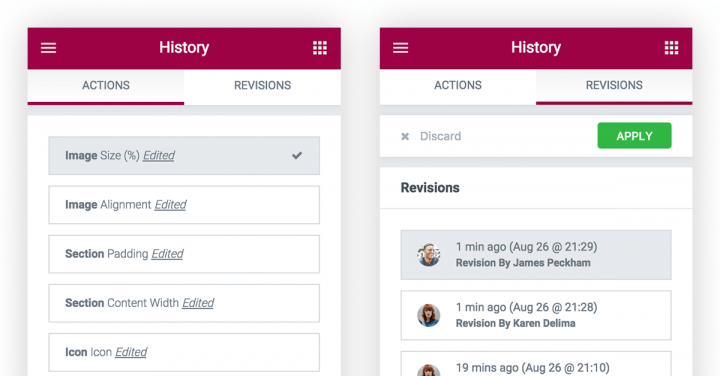
Aba Revisões
Se você chegar ao final da lista de ações, poderá voltar ainda mais clicando na guia Revisões.
As revisões são muito úteis e são salvas usando a mesma função no WordPress para salvar as alterações. Isso torna as revisões do Elementor muito rápidas e também permite que qualquer plug-in que acelere as revisões seja usado.
Toda vez que você salva sua página, o recurso Histórico de revisões anota como ela foi alterada. Isso permite alternar entre versões mais antigas do design da página. Isso significa que cada etapa do processo de design da página é copiada.
Depois de escolher a revisão para a qual deseja voltar, você pressiona o botão "Aplicar" e a página atual volta para a versão que foi salva na revisão.
Novas teclas de atalho
Quando se trata de projetar com Elementor, as teclas de atalho são uma grande ajuda. Isso permite que você experimente coisas diferentes no editor, o que acelera todo o processo de design.
Estamos tão acostumados a poder controlar o z'ing em todos os softwares que usamos que parece natural que o Elementor tenha o mesmo recurso. Cara, você pode finalmente voltar para a última ação pressionando-a.
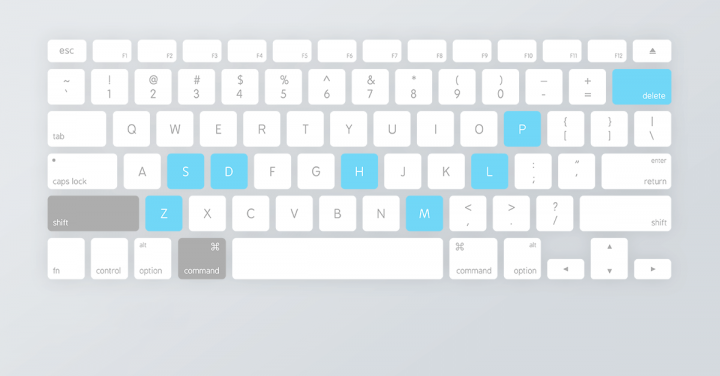
Elementor agora tem quatro novos atalhos: "Refazer", "Desfazer", "Excluir" e "Duplicar". Aqui está uma lista de todas as teclas de atalho:
- Desfazer - Ctrl / Cmd + Z - Desfaz qualquer alteração feita na página
- Refazer - Ctrl / Cmd + Shift + Z - Refaz qualquer alteração feita na página
- Duplicar - Ctrl / Cmd + D - Duplicar seção/coluna/widget editado
- Excluir - Excluir - Excluir seção/coluna/widget editado
- Salvar - Ctrl / Cmd + S - Salve seu trabalho e possivelmente volte para ele com o histórico de revisões
- Histórico - Ctrl / Cmd + Shift + H - Vai para o painel Histórico de revisão
- Painel / Visualizar - Ctrl / Cmd + P - Alternar entre o painel e a visualização de visualização
- Edição móvel - Ctrl / Cmd + Shift + M - Alternar entre as visualizações de desktop, tablet e celular
- Biblioteca de modelos - Ctrl / Cmd + Shift + L - Abre nosso modal Biblioteca de modelos
Aproveite Elementor melhor!
O que você acha desta função? Você acha que isso mudará a forma como você usa o Elementor para projetar?
A Elementor está progredindo rapidamente com novos recursos que estão abrindo novos caminhos. Reserve um momento para experimentar o novo recurso de desfazer/refazer. Abra uma nova página, faça algumas alterações e clique em "Desfazer". Tenho certeza que será útil para você.
A história permite que você experimente coisas novas ao projetar no Elementor , para que você nunca tenha medo de tentar algo novo.




